तो आपने अभी एक फ़ाइल डाउनलोड की है और यह RAR आर्काइव के रूप में आया है। आपने पहले कभी ऐसा प्रारूप नहीं देखा है, जैसा कि आप कर सकते हैं, कोशिश करें, आप बस अपने भीतर इंतजार कर रहे अच्छाइयों तक पहुंचने के लिए इसे खोलना नहीं कर सकते।
इस त्वरित अवलोकन में, आपको RAR फाइलें क्या हैं, क्यों मौजूद हैं, और एक मैक पर RAR फ़ाइल सामग्री कैसे खोलें और निकालें, इसके बारे में जानने के लिए आपको वह सब कुछ सीखना होगा।
एक RAR फाइल क्या है?
यदि आप यह पहले से ही जानते हैं, या यदि आप परवाह नहीं करते हैं, तो वास्तविक निर्देशों के लिए अगले अनुभाग पर जाने के लिए स्वतंत्र महसूस करें।
एक RAR फाइल एक ZIP फाइल के समान है। दोनों एक ही फाइल में कई अलग-अलग फ़ाइलों को संपीड़ित करने के लिए "संग्रह" फ़ाइल स्वरूप हैं। इस तरह, आपको केवल एक फ़ाइल को डाउनलोड करने के लिए रखना होगा (या ईमेल में एक फ़ाइल संलग्न करना होगा), और रिसीवर को केवल कई अलग-अलग लोगों के बजाय एक फ़ाइल डाउनलोड करने की आवश्यकता है।
आरएआर आर ऑशाल एआर चाइव के लिए खड़ा है, जिसका नाम रूसी सॉफ्टवेयर इंजीनियर के नाम पर है जिसने प्रारूप बनाया था। RAR प्रारूप ज़िप प्रारूप में कुछ खामियों को दूर करने के लिए बनाया गया था और कई लाभों के साथ आता है: छोटे फ़ाइल आकार, एक RAR को कई विखंडू में विभाजित करने की क्षमता, और त्रुटि पुनर्प्राप्ति।
उस ने कहा, हम जिप और RAR के दिनों से एक लंबा सफर तय कर चुके हैं, और अब हमारे पास फ़ाइलों को संपीड़ित करने, एन्क्रिप्ट करने और स्थानांतरित करने के लिए बेहतर तरीके हैं। 7-ज़िप प्रारूप एक लोकप्रिय विकल्प है, लेकिन यह मानक से बहुत दूर है। इस प्रकार, यह जानना अभी भी महत्वपूर्ण है कि RAR फ़ाइलों को कैसे संभालना है।
मैक पर RAR फाइलें कैसे खोलें और निकालें
आरएआर प्रारूप मालिकाना है, इसलिए यह कोई आश्चर्य की बात नहीं है कि मैक सिस्टम इसे संभालने के लिए अंतर्निहित उपयोगिता के साथ नहीं आते हैं। हालाँकि, समाधान उतना ही आसान है जितना एक निशुल्क थर्ड-पार्टी टूल स्थापित करना जो RAR फाइलें खोल सकता है।
यहां पांच आरएआर निष्कर्षण विकल्प हैं जिनसे आप चुन सकते हैं।
1. केकेए के साथ आरएआर फाइलें खोलें
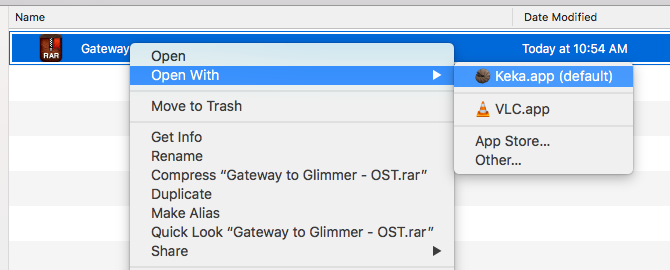
केका एक संपीड़न और निष्कर्षण उपकरण है जो मैक ऐप स्टोर में और स्टैंडअलोन इंस्टॉलेशन के रूप में उपलब्ध है। एक बार स्थापित होने के बाद, आपको इसे निकालने के लिए RAR फ़ाइल पर डबल-क्लिक करना होगा, या राइट-क्लिक करें और ओपन का चयन करें।
कम से कम कुछ उपयोगकर्ताओं के लिए Keka का उपयोग करने के लिए नकारात्मक पक्ष यह है कि आप पहले इसे निकाले बिना RAR फ़ाइल की सामग्री का पता नहीं लगा सकते। आपको इस कार्यक्षमता की आवश्यकता कभी नहीं हो सकती है, इस स्थिति में यह काम के लिए एक महान उपकरण है। लेकिन अगर आपको किसी पुरालेख की सामग्री पर झांकने की क्षमता पसंद है और आपको केवल उन फाइलों को बाहर निकालना है, जो केका आपके लिए सही ऐप नहीं है।
ध्यान दें कि केका अपनी संपीड़ित अभिलेखागार बना सकता है, लेकिन RAR प्रारूप का समर्थन नहीं करता है। आप ZIP, 7-ZIP, TAR, GZIP और BZIP2 फॉर्मेट तक सीमित रहेंगे।
डाउनलोड: Keka (फ्री)
2. मैक टर्मिनल पर अनार का उपयोग करें
टर्मिनल का उपयोग करके एक RAR फ़ाइल निकालने के लिए, आपको Homebrew नाम की कोई चीज़ स्थापित करनी होगी, जो अन्य टूल को स्थापित करने के लिए एक ऑल-इन-वन टूल है।
उदाहरण के लिए, Homebrew का उपयोग करके आप एक कमांड के साथ RAR निष्कर्षण उपकरण स्थापित कर सकते हैं:
brew install unrar
आपको इसे टर्मिनल में टाइप करना होगा, जिसे आप स्पॉटलाइट खोलकर ( Cmd + स्पेस कीबोर्ड शॉर्टकट का उपयोग करके), "टर्मिनल" टाइप करके, और टर्मिनल शुरू कर सकते हैं।
यदि आपको यह कहते हुए संदेश मिलता है कि UnRAR को स्रोत से निर्मित करने की आवश्यकता है, जैसे कि नीचे:
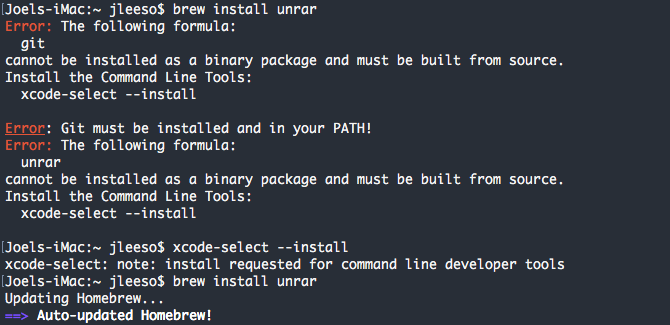
आपको पहले इस आदेश का उपयोग करके Xcode कमांड लाइन टूल को स्थापित करना होगा:
xcode-select --install
एक बार UnRAR स्थापित होने के बाद, आप किसी भी RAR फाइल को टर्मिनल में उस फाइल पर नेविगेट करके और इस कमांड को टाइप करके निकाल सकते हैं:
unrar x example_file.rar
कमांड लाइन नेविगेट करने का तरीका नहीं जानते? पहले मैक टर्मिनल का उपयोग करने के लिए हमारे शुरुआती गाइड पर एक नज़र डालें।
3. RAR फ़ाइलों को निकालने के लिए Unarchiver का उपयोग करें
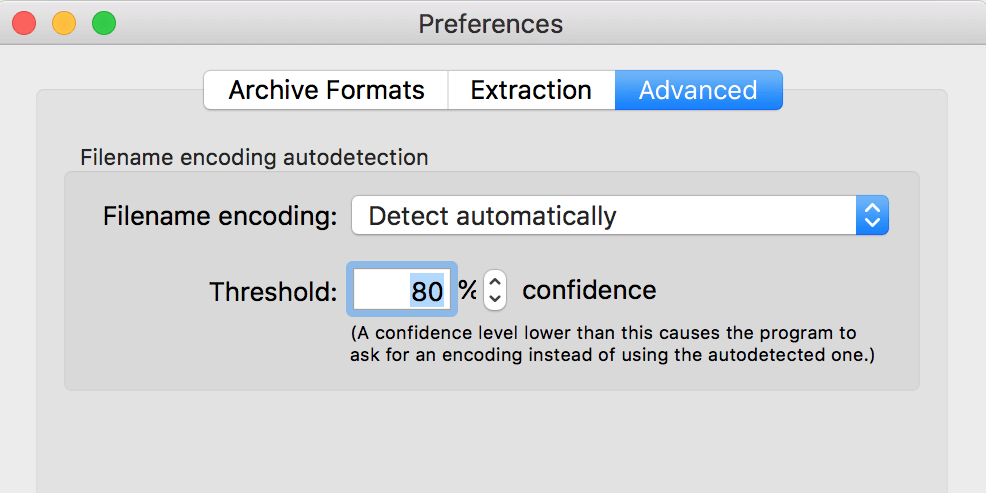
Unarchiver macOS के लिए एक मुफ्त RAR चिमटा है; आप एक क्लिक में अपने आरएआर अभिलेखागार को खोलने के लिए इसका उपयोग कर सकते हैं। कीका की तरह, यह उपकरण आपको यह देखने की अनुमति नहीं देता कि आपकी RAR फ़ाइलों के अंदर क्या है, उन्हें निकालने से पहले।
अन्यथा, उपकरण में कई अनुकूलन विकल्प होते हैं, इसलिए आपके अभिलेखागार को आपके इच्छित तरीके से निकाला जाता है।
इसकी एक विशेषता यह है कि यह आपके संग्रह फ़ाइल नामों के लिए गैर-लैटिन वर्णों का समर्थन करता है। इस तरह, आप RAR फ़ाइलों को निकाल सकते हैं जिनके नाम में विदेशी अक्षर हैं।
Unarchiver कई अन्य संग्रह स्वरूपों का समर्थन करता है, जिनमें ZIP, 7Z, GZIP, CAB और अन्य शामिल हैं।
डाउनलोड : द अनारकलीवर (मुक्त)
4. अनज़िप RAR फ़ाइलों के लिए ऑटोमेकर के साथ अनारकली की कोशिश करें
यदि आप RAR फ़ाइलों को नियमित आधार पर निकालते हैं, तो उपरोक्त उपकरण कार्य के लिए अक्षम हो सकते हैं। सौभाग्य से, आप RAR निष्कर्षण कार्य को स्वचालित करने के लिए Automator का उपयोग कर सकते हैं।
Unarchiver Automator के साथ मिलकर एक फोल्डर एक्शन बनाने के लिए काम करेगा जो आपके RAR अभिलेखागार के अंदर की सभी फाइलों को स्वचालित रूप से डिकम्प्रेस करता है।
एक बार जब आप ऑटोमेटर में यह क्रिया बना लेते हैं, तो आपको उन सभी को निकालने के लिए अपने आरएआर अभिलेखागार को निर्दिष्ट फ़ोल्डर में रखना होगा। यहां बताया गया है कि कार्रवाई कैसे करें:
- अपने डेस्कटॉप पर एक नया फ़ोल्डर बनाएँ और इसे नाम Unrar।
- Unarchiver खोलें, निष्कर्षण टैब पर क्लिक करें, और समान फ़ोल्डर को संग्रह अभिलेखागार से ड्रॉपडाउन मेनू में संग्रह के रूप में चुनें।
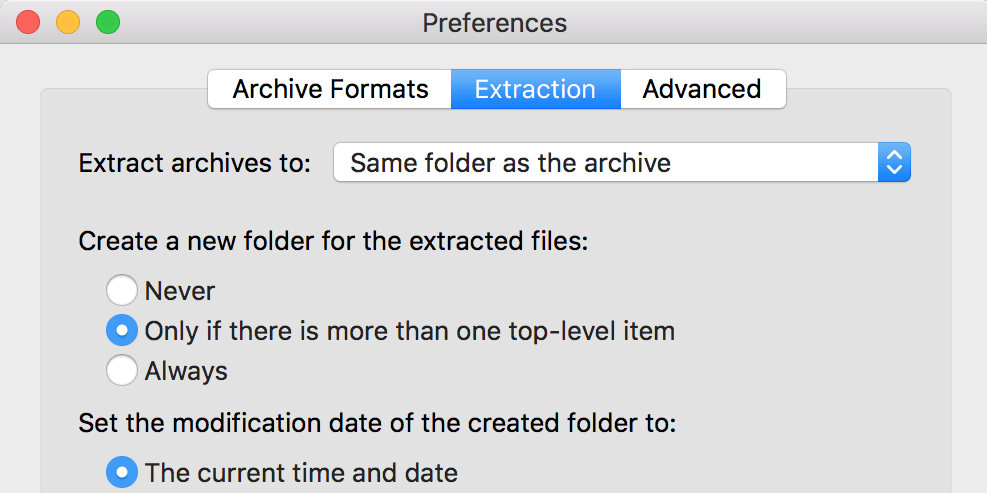
- संग्रह को ट्रैश में ले जाएं सक्षम करें ताकि निकालने के बाद आपका संग्रह हटा दिया जाए।
- ऑटोमेटर लॉन्च करें, फ़ाइल> नया पर क्लिक करें , फ़ोल्डर एक्शन चुनें , और चुनें पर क्लिक करें।
- शीर्ष पर ड्रॉपडाउन मेनू पर क्लिक करें, अन्य चुनें, और अपने अनार फ़ोल्डर चुनें।
- फाइंडर आइटम्स नामक एक्शन को दाईं ओर वर्कफ़्लो पर खींचें।
- नई गयी क्रिया में, खोज ड्रॉपडाउन से अपना अनार फ़ोल्डर चुनें, फिर निम्न ड्रॉपडाउन में से कोई भी चुनें। इसके बाद, इसमें शामिल फ़ाइल एक्सटेंशन चुनें, और बॉक्स में rar दर्ज करें।
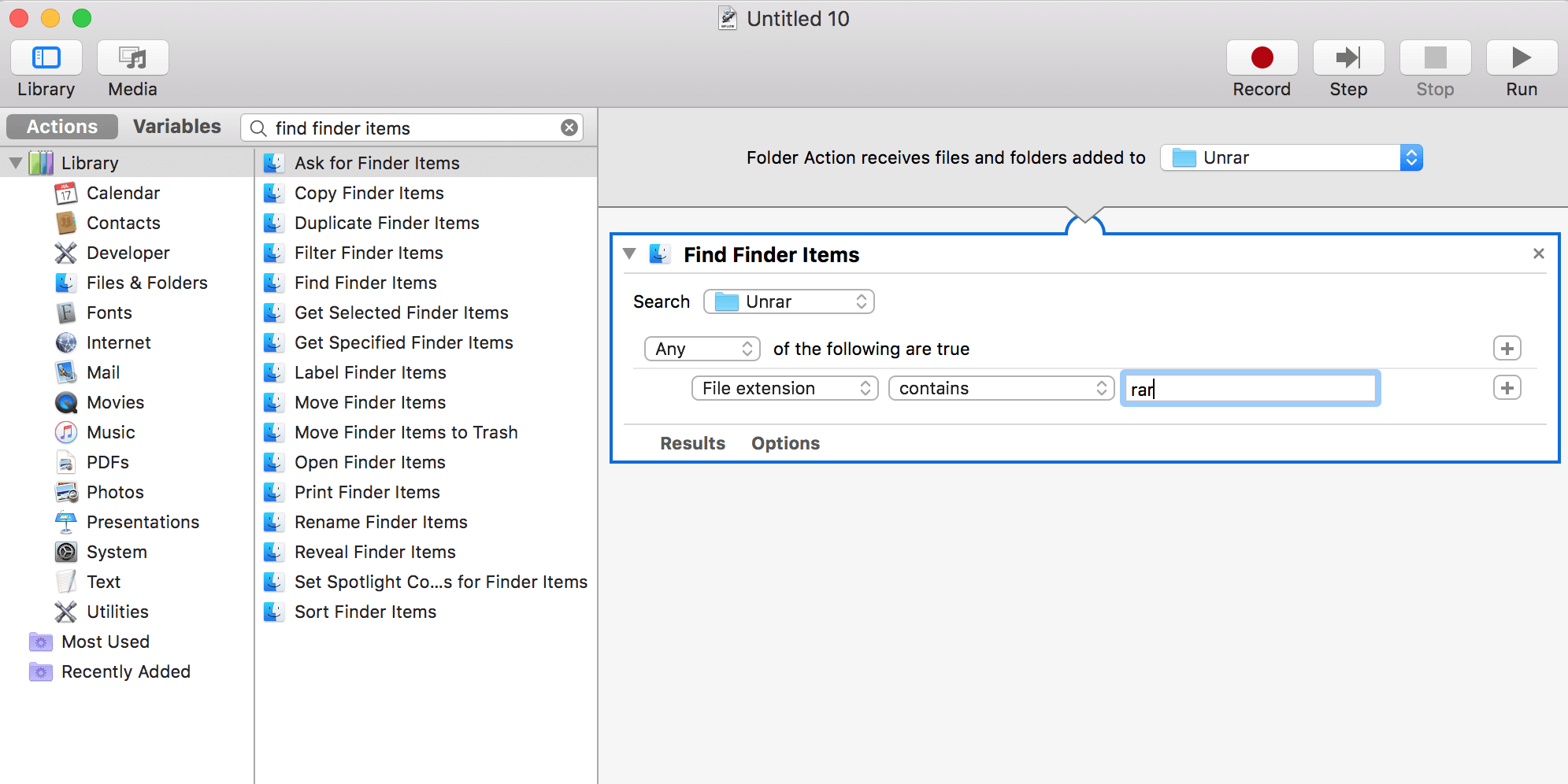
- खोलें खोजकर्ता नाम की एक अन्य क्रिया को दाएँ फलक पर खींचें।
- लटकती मेनू के साथ ओपन से Unarchiver का चयन करें।
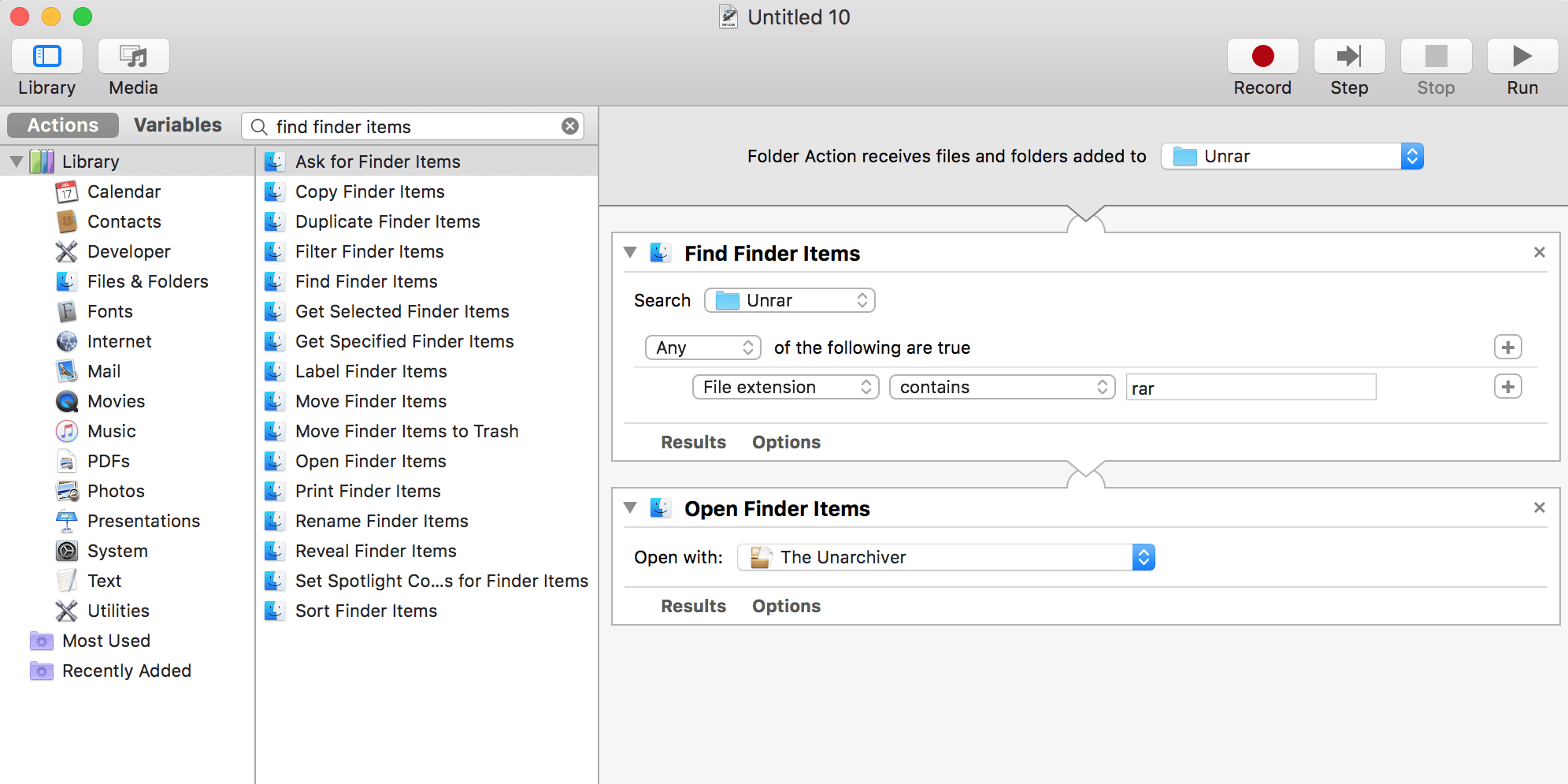
- Cmd + S दबाएँ, अपने वर्कफ़्लो के लिए एक नाम दर्ज करें, और सहेजें पर क्लिक करें । फिर Automator को बंद करें।
- किसी भी RAR अभिलेखागार की प्रतिलिपि बनाएँ जिसे आप अपने डेस्कटॉप पर Unrar फ़ोल्डर में अनज़िप करना चाहते हैं। आपका संग्रह तुरंत निकाला जाएगा, जिसकी सभी फाइलें उसी Unrar फ़ोल्डर में रखी गई हैं।
5. एक ऑनलाइन RAR चिमटा का उपयोग करने का प्रयास करें
एक ऑनलाइन RAR चिमटा काम में आ सकता है जब आप केवल एक या कुछ अभिलेखागार निकालने के लिए देख रहे हैं। एक ऑनलाइन टूल के साथ, आपको अपने कंप्यूटर पर कुछ भी इंस्टॉल करने की आवश्यकता नहीं है। ये उपकरण आपके वेब ब्राउज़र के माध्यम से काम करते हैं और आपको अपनी फ़ाइलों को उसी तरह निकालने देते हैं जैसे आपके डेस्कटॉप प्रोग्राम कैसे करते हैं।
Extract Me एक ऐसा टूल है जो वेब ब्राउज़र का उपयोग करके आपको RAR और कई अन्य आर्काइव फॉर्मेट निकालने में मदद करता है। आप अपने कंप्यूटर से अपने अभिलेखागार जोड़ सकते हैं, Google ड्राइव और ड्रॉपबॉक्स जैसी क्लाउड स्टोरेज सेवाएं और यहां तक कि प्रत्यक्ष वेब URL से भी।
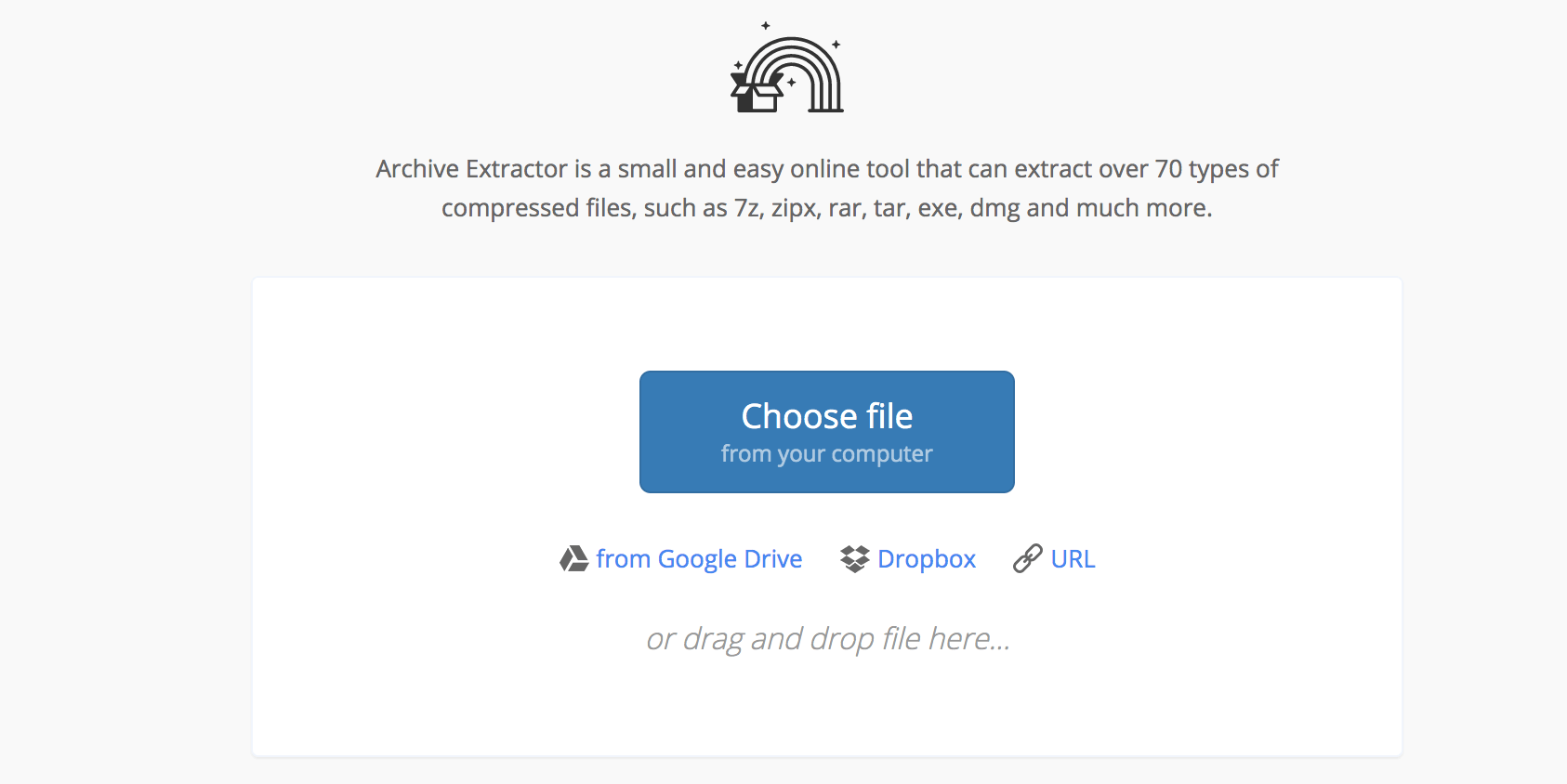
एक बार जब आप एक संग्रह अपलोड कर लेते हैं, तो साइट को निकालने के लिए कुछ सेकंड प्रतीक्षा करें। फिर आप अपने संग्रह के अंदर अलग-अलग फ़ाइलों को अपने कंप्यूटर पर डाउनलोड कर सकते हैं।
मैक मेड ईज़ी पर आरएआर फाइलें खोलना
अब जब आपको RAR फाइल मिलती है तो आपको पसीना नहीं आता है। मैक के लिए ये आसान आरएआर एक्सट्रैक्टर्स आपके पास जो भी आते हैं, उसका त्वरित काम करेंगे।
हालांकि आपका मैक इन फ़ाइलों को बिल्ट-इन टूल्स से नहीं संभाल सकता है, लेकिन कुछ बेहतरीन डिफॉल्ट ऐप्स हैं जो सभी मैक पर इंस्टॉल किए जाते हैं। बहुत बार, आपको वास्तव में एक तृतीय-पक्ष ऐप डाउनलोड करने की आवश्यकता नहीं है, क्योंकि अधिकांश मामलों में स्टॉक मैक ऐप बहुत अच्छे हैं।
